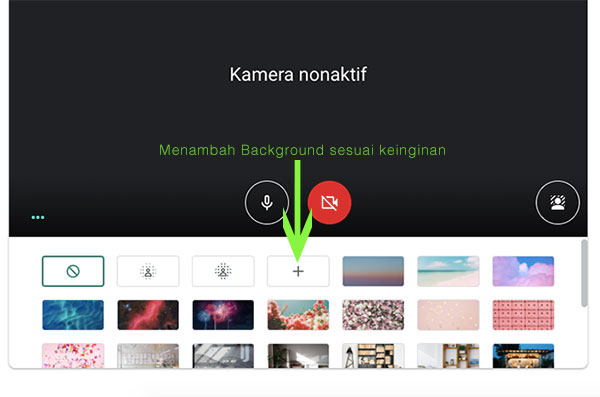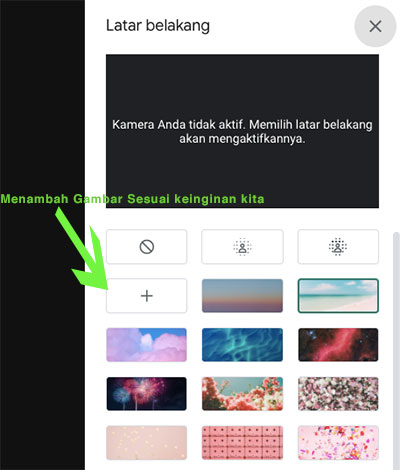Artikel kali ini akan membahas cara ganti background Google Meet di laptop atau komputer di sertai gambar agar memudahkan anda. Bagi anda pengguna video conference Google Meet dan ingin mengganti background atau memburamkan background sesuai dengan keinginan anda, simak artikel ini selanjutnya ~ Bacagadget.com.
Di masa pandemi ini, penggunaan video conference telah meningkat secara signifikan. Hal ini terjadi karena masalah faktor kesehatan dan untuk tetap menjaga produktivitas masyarakat tetap terjaga. Google Meet adalah salah satu aplikasi video conference yang banyak di gunakan untuk meeting atau pembelajaran online.
Karena di masa pandemi ini banyak sekali yang belajar atau bekerja dari rumah, maka komunikasi yang bisa dilakukan adalah dengan melakukan video conference. Karena berada di rumah, terkadang kita menginginkan privasi yang lebih baik tentang video di sekeliling kita. Cara termudah untuk menjaga privasi tersebut adalah mengganti background video kita sesuai dengan gambar keinginan kita, atau memburamkan background tersebut. Untuk mengganti atau memburamkan, kita bisa melakukannya ketika sebelum join ke video call tersebut atau ketika sudah berada di dalam meet. Untuk caranya bisa kalian simak di bawah ini.
Baca juga: Cara Mudah Ganti Background Zoom di HP (Tutorial Gambar)
Cara Mudah Ganti Background Google Meet di Laptop (Tutorial Gambar)
Sebelum Bergabung
- Silahkan kalian pilih icon user di sebelah pojok kanan bawah pada video kalian, silahkan lihat gambar di bawah ini untuk lebih jelasnya.

- Setelah kalian memilih icon tersebut, kalian akan melihat beberapa pilihan, seperti mematikan background, memburamkan sedikit background, memburamkan background, menambahkan dan menggunakan gambar sesuai keinginan kita atau memilih gambar yang telah di sediakan oleh Google Meet. Detailnya dapat kalian lihat pada gambar di bawah ini.

Sudah Tergabung
- Jika kalian sudah tergabung didalam meeting, untuk menggantinya silahkan pilih icon tiga titik di pojok kanan bawah.
- Setelah itu pilih menu Ubah latar belakang.

- Kemudian akan muncul menu di sebelah kanan, disana kalian dapat memilih untuk mematikan background, memburamkan sedikit background, memburamkan background, menambahkan atau menggunakan gambar sesuai keinginan kita atau memilih gambar yang telah di sediakan oleh Google Meet.

Baca juga: Cara Update Google Chrome Terbaru di Laptop / PC
Nah tadi adalah artikel mengenai cara ganti background Google Meet di laptop, semoga dengan adanya artikel ini bisa membantu dan bermanfaat bagi anda. Jika ada pertanyaan, dapat kalian sampaikan di ask.bacagadget.com atau komentar di bawah ini, terima kasih.